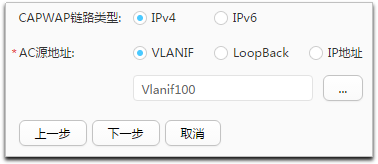锐捷服务器无线认证配置,【WLAN从入门到精通之对接案例】配置802.1X认证示例_Web(锐捷SAM服务器)...
原标题:【WLAN从入门到精通之对接案例】配置802.1X认证示例_Web(锐捷SAM服务器)
802.1X认证简介
802.1X认证是网络接入控制方案(NAC)中的一种,它是基于端口对用户的网络访问权限进行控制的认证方法,通过802.1X认证能够实现保护企业内网安全性的目的。
802.1X认证安全性较高,但是需要客户终端安装802.1X客户端,网络部署不灵活。相较而言,NAC中的MAC认证方式不需要安装客户端,但是需要在认证服务器上登记MAC地址,管理复杂,而Portal认证方式同样不需要客户端并且部署灵活,但是安全性不高。所以,802.1X认证一般适用于新建网络、用户集中并且信息安全要求严格的场景。
AC和锐捷SAM对接时,802.1X认证支持PAP、CHAP和EAP三种认证方式,本举例以EAP认证方式为例,PAP和CHAP认证方式的配置与之类似,但是PAP和CHAP认证方式下,终端需要安装锐捷认证客户端,通过输入正确的用户名和密码后,才能正常访问WLAN网络。
对于设备侧配置,如果您只需查阅802.1X认证相关的配置方法,请直接参见步骤5配置AC设备的读写团体名和步骤6配置WLAN业务。
如果您只需查阅锐捷SAM服务器侧的配置方法,请直接参见步骤8配置锐捷SAM服务器。
举例适用的产品和版本
表1-1 举例适用的产品和版本
产品
版本
华为AC
V200R007C10及之后版本
锐捷SAM
ENTERPRISE_3.9(p1)
业务需求
用户接入WLAN网络,使用802.1X客户端进行认证,输入正确的用户名和密码后可以无线上网。且在覆盖区域内移动发生漫游时,不影响用户的业务使用。
组网需求
AC组网方式:旁挂二层组网。
DHCP部署方式:AC作为DHCP服务器为AP分配IP地址,SwitchB作为DHCP服务器为STA分配IP地址。
业务数据转发方式:直接转发。
WLAN认证方式:WPA-WPA2+802.1X+AES。
图1-1 配置802.1X认证组网图
数据规划
表1-2 AC数据规划
配置项
数据
管理VLAN
VLAN100
业务VLAN
VLAN101
AC的源接口
VLANIF100:10.23.100.1/24
DHCP服务器
AC作为DHCP服务器为AP分配IP地址,SwitchB作为DHCP服务器为STA分配IP地址
AP的IP地址池
10.23.100.2~10.23.100.254/24
STA的IP地址池
10.23.101.2~10.23.101.254/24
RADIUS认证参数
RADIUS服务器模板名称:wlan-net
IP地址:10.23.103.1
认证端口号:1812
共享密钥:huawei@123
认证方案:wlan-net
802.1X接入模板
名称:wlan-net
认证方式:EAP
认证模板
名称:wlan-net
引用模板和认证方案:802.1X接入模板wlan-net、RADIUS服务器模板wlan-net、认证方案wlan-net
读写团体名
名称:Huawei123
AP组
名称:ap-group1
引用模板:VAP模板wlan-net、域管理模板default
域管理模板
名称:default
国家码:中国
SSID模板
名称:wlan-net
SSID名称:wlan-net
安全模板
名称:wlan-net
安全策略:WPA-WPA2+802.1X+AES
VAP模板
名称:wlan-net
转发模式:直接转发
业务VLAN:VLAN101
引用模板:SSID模板wlan-net、安全模板wlan-net、认证模板wlan-net
表1-3 锐捷SAM数据规划
配置项
数据
设备信息
设备IP地址:10.23.102.2
设备类型:无线交换机
具体型号:其他厂家设备
设备Key:huawei@123
读写Community:Huawei123
接入控制
名称:dot1x
允许重复登录次数:0
允许的接入方式:有线1X接入、无线1X接入、智能终端1X接入
用户模板
名称:dot1x
套餐
名称:dot1x
重复登录次数限制:不启用
计费策略:不计费
规则:服务为dot1x,接入控制为dot1x
用户组
名称:dot1x
默认用户模板:dot1x
默认套餐:dot1x
用户
账号:huawei
密码:huawei123
用户组:dot1x
用户模板:dot1x
套餐:dot1x
配置思路
配置AP、AC和周边网络设备之间实现网络互通。
使用快速配置,配置AC系统参数。
使用快速配置,配置AP在AC上线。
配置AC设备的读写团体名。
使用快速配置在AC上配置WLAN相关业务。在配置安全策略时,选择802.1X和RADIUS认证,配置RADIUS服务器参数。
配置锐捷SAM服务器。
配置注意事项
建议在与AP直连的设备接口上配置端口隔离,如果不配置端口隔离,尤其是业务数据转发方式采用直接转发时,可能会在VLAN内形成大量不必要的广播报文,导致网络阻塞,影响用户体验。
AC侧配置的RADIUS共享密钥需要和服务器侧保持一致。
操作步骤
步骤 1 配置周边设备
# 配置接入交换机SwitchA的接口GE0/0/1和GE0/0/2加入VLAN100和VLAN101。
system-view
[HUAWEI] sysname SwitchA
[SwitchA] vlan batch 100 101
[SwitchA] interface gigabitethernet0/0/1
[SwitchA-GigabitEthernet0/0/1] portlink-type trunk
[SwitchA-GigabitEthernet0/0/1] porttrunk pvid vlan 100
[SwitchA-GigabitEthernet0/0/1] porttrunk allow-pass vlan 100 101
[SwitchA-GigabitEthernet0/0/1] port-isolateenable
[SwitchA-GigabitEthernet0/0/1] quit
[SwitchA] interface gigabitethernet0/0/2
[SwitchA-GigabitEthernet0/0/2] portlink-type trunk
[SwitchA-GigabitEthernet0/0/2] porttrunk allow-pass vlan 100 101
[SwitchA-GigabitEthernet0/0/2] quit
# 配置汇聚交换机SwitchB的接口GE0/0/1加入VLAN100和VLAN101,GE0/0/2加入VLAN100和VLAN102,GE0/0/3加入VLAN103,GE0/0/4加入VLAN104,创建VLANIF102、VLANIF103和VLANIF104接口,并配置下一跳为Router的缺省路由。
system-view
[HUAWEI] sysname SwitchB
[SwitchB] vlan batch 100 to 104
[SwitchB] interface gigabitethernet0/0/1
[SwitchB-GigabitEthernet0/0/1] portlink-type trunk
[SwitchB-GigabitEthernet0/0/1] porttrunk allow-pass vlan 100 101
[SwitchB-GigabitEthernet0/0/1] quit
[SwitchB] interface gigabitethernet0/0/2
[SwitchB-GigabitEthernet0/0/2] portlink-type trunk
[SwitchB-GigabitEthernet0/0/2] porttrunk allow-pass vlan 100 102
[SwitchB-GigabitEthernet0/0/2] quit
[SwitchB] interface gigabitethernet0/0/3
[SwitchB-GigabitEthernet0/0/3] portlink-type trunk
[SwitchB-GigabitEthernet0/0/3] porttrunk pvid vlan 103
[SwitchB-GigabitEthernet0/0/3] porttrunk allow-pass vlan 103
[SwitchB-GigabitEthernet0/0/3] quit
[SwitchB] interface gigabitethernet0/0/4
[SwitchB-GigabitEthernet0/0/4] portlink-type trunk
[SwitchB-GigabitEthernet0/0/4] porttrunk pvid vlan 104
[SwitchB-GigabitEthernet0/0/4] porttrunk allow-pass vlan 104
[SwitchB-GigabitEthernet0/0/4] quit
[SwitchB] interface vlanif 102
[SwitchB-Vlanif102] ip address10.23.102.1 24
[SwitchB-Vlanif102] quit
[SwitchB] interface vlanif 103
[SwitchB-Vlanif103] ip address10.23.103.2 24
[SwitchB-Vlanif103] quit
[SwitchB] interface vlanif 104
[SwitchB-Vlanif104] ip address10.23.104.1 24
[SwitchB-Vlanif104] quit
[SwitchB] ip route-static 0.0.0.00.0.0.0 10.23.104.2
# 配置Router的接口GE0/0/1的IP地址,并配置指向STA网段的静态路由。
system-view
[Huawei] sysname Router
[Router] interface gigabitethernet 0/0/1
[Router-GigabitEthernet0/0/1] ip address10.23.104.2 24
[Router-GigabitEthernet0/0/1] quit
[Router] ip route-static 10.23.101.0 2410.23.104.1
步骤 2 配置DHCP服务器为STA分配IP地址
# 在SwitchB上配置VLANIF101接口为STA提供IP地址。
[SwitchB] dhcp enable
[SwitchB] interface vlanif 101
[SwitchB-Vlanif101] ip address10.23.101.1 24
[SwitchB-Vlanif101] dhcp selectinterface
[SwitchB-Vlanif101] quit
步骤 3 配置AC系统参数
1. 配置AC基本参数。
# 单击“配置 > 配置向导 > AC”,进入“AC基本配置”页面。
# “所在国家/地区”按实际情况选择,以“中国”为例。“系统时间”配置为“手动设置”。“日期和时间”配置为“使用PC当前时间”。
# 单击页面下方的“下一步”,进入“端口配置”页面。
2. 配置端口。
# 选择接口“GigabitEthernet0/0/1”,展开“批量修改”,选择“接口类型”为“Trunk”,将“GigabitEthernet0/0/1”加入VLAN100(管理VLAN)和VLAN102。
说明
如果AC直接连接AP,需要在AC直连AP的接口上配置缺省VLAN为管理VLAN100。
# 单击“确定”,完成以太网接口的配置。
# 单击“下一步”,进入“网络互联配置”页面。
3. 配置网络互联。
# 单击“接口配置”下的“新建”,进入“新建接口配置”页面。
# 配置接口VLANIF100的IP地址为10.23.100.1/24,“DHCP状态”为“ON”,“DHCP类型”为“接口地址池”。
说明
DNS服务器地址请根据实际需要配置。
# 单击“确定”,完成VLANIF100接口地址池的配置。
# 以同样的方式配置虚拟接口VLANIF102的IP地址为10.23.102.2/24。
# 单击“静态路由表”下的“新建”,进入“新建静态路由表”页面。
# 配置“目的IP地址”为“10.23.103.0”,“子网掩码”为“24(255.255.255.0)”,“下一跳”为“10.23.102.1”。
# 单击“确定”,完成静态路由表的配置。
# 单击“下一步”。
# 单击“下一步”,进入“AC源地址”页面。
4. 配置AC源地址。
# “AC源地址”选择“VLANIF”,单击选择按钮,选择“Vlanif100”。
# 单击“下一步”,进入“配置确认”页面。
5. 配置确认。
# 确认配置,单击“完成并继续AP上线配置”。
步骤 4 配置AP上线
1. 配置AP上线。
# 单击“批量导入”,进入“批量导入”页面。单击
# 在AP模板文件中填写AP信息,示例如下。如需添加多个AP,可以参照该示例在AP模板文件中填写多条AP信息。
AP MAC地址:60de-4476-e360
AP SN:210235419610CB002287
AP名称:area_1
AP组:ap-group1
说明
当选择“AP认证方式”为“MAC认证”时,AP MAC地址为必填项,AP SN可不填。
当选择“AP认证方式”为“SN认证”时,AP SN为必填项,AP MAC地址可不填。
建议使用网络规划工具WLAN Planner将规划好的射频ID、AP信道、频宽、功率导出成.csv格式的表格,将表格中的这些信息填写到AP文件模板中,经度和纬度请根据实际情况配置。
# 单击“导入AP文件”后的,选择填写后的模板文件,单击“导入”。
# 导入完成后,页面显示导入结果信息,单击“确定”,完成添加。
# 单击“下一步”,进入“AP分组”页面。
# AP模板文件中已添加AP组信息,直接单击“下一步”,进入“配置确认”页面。
2. 配置确认。
# 确认配置,单击“完成并继续无线业务配置”。
步骤 5 配置AC设备的读写团体名
# 依次单击“维护 > AC维护 > SNMP > 团体/组管理”,进入“团体/组管理”页面。
# 在“团体”区域单击“新建”,在弹出的“新建团体”页面中配置“团体名”为“Huawei123”,“访问模式”为“读写”,单击“确定”。
步骤 6 配置WLAN业务
1. # 单击“新建”,进入“基本信息”页面。
2. # 配置SSID名称、转发模式、业务VLAN ID等信息。
3. # 单击“下一步”,进入“安全认证”页面。
4. # 配置“安全配置”为802.1x认证,并配置外置Radius服务器的相关参数。
5. # 单击“下一步”,进入“接入控制”页面。
6. # 选择“绑定AP组”为“ap-group1”。
7. # 单击“完成”。
步骤 7 配置AP的信道和功率
1. 关闭射频的信道和功率自动调优功能。
说明
射频的信道和功率自动调优功能默认开启,如果不关闭此功能则会导致手动配置不生效。
# 选择“配置 > AP配置 > AP组配置 > AP组”。
# 在AP组列表中单击AP组名称“ap-group1”,选择“射频管理 > 射频0 > 2G射频模板 > RRM模板”,进入“RRM模板”界面。
# 关闭信道自动调优和功率自动调优功能。
# 单击“应用”,在弹出的提示对话框中单击“确定”,完成配置。
2. 手动配置AP的信道和功率。
# 选择“配置 > AP配置 > AP配置 > AP信息”,进入“AP列表”页面。
# 单击需要配置信道和功率的AP ID,进入“AP个性化配置”页面。
# 单击“射频管理”前的,显示当前射频管理下的模板。
# 单击“射频0”,进入“射频0配置(2.4G)”页面。在“射频0配置(2.4G)”页面设置信道为带宽20MHz信道6,发送功率为127dBm。“射频1”页面设置信道带宽20MHz信道149与“射频0”设置步骤类似,此处不再赘述。
# 单击“应用”,在弹出的提示对话框中单击“确定”,完成配置。
步骤 8 配置锐捷SAM服务器
1. 登录锐捷SAM服务器。
# 在浏览器中输入锐捷SAM服务器的访问地址,地址格式为http://serverip:8080/sam/,其中serverip是锐捷SAM服务器的IP地址。
# 在登录页面中,输入用户名和密码进行登录。缺省情况下,用户名为admin,密码为111。
2. 添加AC设备,使锐捷SAM可以和AC联动。
# 依次选择“系统管理 > 设备管理”,单击“添加”,进入“添加设备”页面。
# 配置“设备IP地址”为AC的IP地址“10.23.102.2”,“设备类型”为“无线交换机”,“具体型号”为“其他厂家设备”,“设备Key”为“huawei@123”,“读写Community”为“Huawei123”,其余参数使用缺省配置即可。
说明
“设备Key”和“读写Community”需要分别和AC上配置的RADIUS共享密钥和读写团体名一致。
# 单击“保存”,在弹出的对话框中单击“确定”。
3. 添加接入控制。
# 依次选择“接入控制管理 > 接入控制管理”,单击“添加”,进入“添加接入控制”页面。
# 在“接入控制基本信息”页签中配置“接入控制名”为“dot1x”,“允许重复登录次数”为“0”,其余参数使用缺省配置即可。
说明
本例中配置“允许重复登录次数”为“0”表示不限制用户登录次数,实际配置请根据需要调整。
# 在“用户信息校验”页签中选择“允许的接入方式”为“有线1X接入”、“无线1X接入”和“智能终端1X接入”,其中,“有线1X接入”用于test-aaa测试,其余参数使用缺省配置即可。
# 单击“保存”,在弹出的对话框中单击“确定”。
4. 配置用户模板并添加套餐。
# 依次选择“用户管理 > 用户模板管理”,单击“添加用户模板”,进入“添加用户模板”页面。
# 配置“模板名称”为“dot1x”,其余参数使用缺省配置即可,单击“保存”。
# 在创建的“dot1x”用户模板页面单击,然后单击“添加套餐”。
# 在“添加套餐”页面配置“套餐”为“dot1x”,不启用“重复登录次数限制”,“计费策略”选择“不计费”,其余参数使用缺省配置即可。
# 单击“保存”,返回“dot1x”用户模板页面。
# 单击“dot1x”用户模板右侧的,然后单击“修改规则”。
# 在“修改规则”页面修改“服务”为“dot1x”,“接入控制”为“dot1x”,其余参数使用缺省配置即可。
# 单击“保存”,返回“dot1x”用户模板页面,检查配置是否正确。
5. 配置用户组。
# 依次选择“用户管理 > 用户组管理”,进入“用户组管理”页面。
# 在“添加用户组”区域配置“用户组名”为“dot1x”,“默认用户模板”为“dot1x”,“默认套餐”为“dot1x”,其余参数使用缺省配置即可。
# 单击“保存”,在弹出的对话框中单击“确定”。
6. 开户。
# 依次选择“用户管理 > 用户管理”,单击“开户”,进入“开户”页面。
# 在“基本信息”区域配置“用户名”为“huawei”,密码为“huawei123”,“用户组”为“dot1x”,“用户模板”为“dot1x”,“套餐”为“dot1x”,其余参数使用缺省配置即可。
# 单击“保存”,在弹出的对话框中单击“确定”。
步骤 9 在AC上测试用户是否能够通过RADIUS认证
# 单击“诊断 > 诊断工具 > AAATest”,进入“AAA Test”页面。
# 配置RADIUS服务器模板、认证方式、用户名和密码。
# 单击“开始”。
步骤 10 检查配置结果
完成配置后,用户可通过无线终端搜索到SSID为wlan-net的无线网络。
用户关联到无线网络上后,无线PC能够被分配相应的IP地址。
在STA上使用802.1X客户端进行认证,输入正确的用户名和密码后,STA认证成功,正常访问WLAN网络。需要根据设置的认证方式PEAP对客户端进行相应的配置。
− Windows XP系统下的配置
i. 首先在无线网络属性中,添加SSID为wlan-net,并选择认证方式为WPA2,加密使用的算法AES。
ii. 在“验证”选项卡中,选择EAP类型为PEAP,单击“属性”,去掉验证服务器证书选项(此处不验证服务器证书),单击“配置”,去掉自动使用Windows登录名和密码选项,然后单击“确定”。
− Windows 7系统下的配置
i.进入管理无线网络页面,单击“添加”,选择手动创建网络配置文件,添加SSID为wlan-net,并选择认证方式为WPA2-企业,加密使用的算法AES,单击“下一步”。
ii.单击“更改连接设置”,进入“无线网络属性”界面,选择“安全”页签,单击“设置”,取消勾选“验证服务器证书”(此处不验证服务器证书),单击“配置”,取消勾选“自动使用Windows登录名和密码”,单击“确定”。
iii.单击“确定”,返回“无线网络属性”界面,单击“高级设置”,在“高级设置”界面,勾选“指定身份验证模式”,并选择身份验证模式为“用户身份验证”,单击“确定”。
iv.认证通过后,在AC上选择“监控 > 用户”,可以看到员工的在线信息。
----结束
联系我们
责任编辑: